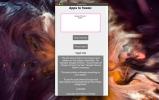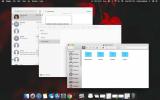Nitro: Simple Mac to-Do List-app med Dropbox & Ubuntu One Sync
Opgavestyring bliver til tider så kompliceret, at du har brug for en bedre måde at holde styr på de ting, du er nødt til at gøre, bortset fra bare at tage en mental note af dem. I tvivl om brugen af en stak med post-it-noter, men du vil måske bruge en mere sofistikeret metode til at oprette længerevarende to-do-lister eller påmindelser. Nitro er en gratis Mac-app, der lader dig gøre netop det. Udover en æstetisk tiltalende interface er appen meget godt skrevet med hensyn til funktionalitet. Opgaver kan grupperes i lister, du kan indstille en forfaldsdato for en opgave og føje tags og noter til den. Det understøtter tastaturgenveje, giver dig mulighed for at kontrollere, hvordan ugen og datoen er lagt ud, kommer fyldt med fem UI-skind at vælge imellem og sidst, men ikke mindst, synkroniseres med Dropbox og Ubuntu One.
Ingen konto er nødvendig for at bruge Nitro, da det fungerer helt på dit skrivebord, men hvis du vil synkronisere det med Dropbox eller Ubuntu One, har du brug for konti for den respektive service. Du kan begynde at bruge appen med det samme, men det er sandsynligvis en god ide at besøge dens præferencer først. Du får adgang til præferencerne fra gearikonet ved siden af søgefeltet.
Fra Generel fanen, vælg hvilken ugedag du vil starte ugen på og vælg et datoformat. Nitro findes på mange sprog; mange europæiske og endda på arabisk. Du kan vælge sproget fra Sprog fane. Fra Temaer fanen, giver det dig mulighed for at ændre tema, baggrundsbillede og farve på overskriften, mens the Synkronisere fanen giver dig mulighed for at linke appen til din Dropbox- eller Ubuntu One-konto. Den sjove ting her er, at når du først har tilsluttet din Dropbox-konto, ser det ikke ud til at være nogen måde at linke din Ubuntu One-konto til Nitro på. Måske betød udvikleren kun, at det skulle synkroniseres over en tjeneste. Hvis du vil se den komplette liste over genveje, som Nitro understøtter, skal du klikke på Om fane.

Når du er færdig med præferencerne, skal du gå over til hovedappvinduet for at begynde at tilføje opgaver og lister. Det Tilføje knappen øverst tilføjer en enkelt opgave, dobbeltklik på en opgave for at navngive eller omdøbe den og indtaste en note. Du kan tilføje tags, indstille prioritetsniveau og en forfaldsdato for det. Linjen til venstre viser de opgaver, der skal leveres i dag, dem, der skal forekommes i morgen, og de, du har føjet til din logbog. For at føje en opgave til logbogen skal du trække den hen over Logbog. Dine lister vises lige under Alle opgaver fane.

Nitro er en task manager gennem og igennem; finder du ikke noget ekstra som social media integration eller funktion til at dele dine lister med venner. Opgavestyring holdes strengt på dit skrivebord og du er ikke plaget med e-mails eller irriterende påmindelser om kommende opgaver. Appen er til at holde styr på, hvad der skal gøres, og som en gratis og open source-app er den fremragende.
Hent Nitro fra Mac App Store
Søge
Seneste Indlæg
Sådan tømmes papirkurven efter 30 dage på macOS
SSD'er bliver almindelige på bærbare computere, men dem med større ...
Sådan suspenderes baggrundsapps på macOS, der tømmer batteriet
Macbooks har nogle af de bedste batterier på markedet. Du kan nemt ...
Sådan rettes apps med lette temaer med mørkt tema på macOS
macOS har et mørkt tema, og dette mørke tema ændrer ikke bare, hvor...